Windows 10 Acemi: Ekran Ayarlarını Ayarlama
PC kullanırken, en önemli parçalardan birikullanıcı deneyiminin göstergesi, ekranla olan etkileşiminizdir. Metin düzenliyor, bir web sayfasına göz atıyor veya resimleri değiştiriyor olsanız da, iyi görünmelerini istiyorsunuz. Windows 10, ekranınızın rengini, kontrastını ve parlaklığını ayarlamak için kullanabileceğiniz araçlar içerir. Bu yazıda size nasıl olduğunu gösteriyoruz.
Monitörünüzde Windows 10'dan En İyi Bakışı Alın
Ayarlamak için bazı özellik ve işlevlerWindows 10'daki ekran ayarlarınız modernleştirildi. Sonunda eski Denetim Masası'nı devralacak olan yeni Windows 10 Ayarları uygulamasında bulunurlar. Onları bulmak için Ayarlar> Sistem> Ekran ve aşağı kaydır Metin, uygulama ve diğer öğelerin boyutunu değiştirin.
Metninizi veya uygulamalarınızı büyütmek istiyorsanız, bu ayarı ayarlamak için kaydırıcıyı kullanabilirsiniz. Windows 10 normalde ekranınız için en iyi seçeneği seçecektir. Aşağıdaki kaydırıcı Parlaklık seviyesini ayarlayın Ekranın parlaklığını artırmak veya azaltmak için kullanılabilir. Bu ayara anında Pil Tasarrufu Bildirimi Alanından erişebilirsiniz.

Ekran ayarları, ekranınızın renk çıktısını iyileştirmek için seçenekler sunar. Gelişmiş Ekran Ayarları bağlantılar sonra tıklayın Renk Kalibrasyonu.

Sihirbaz basit ve size yardımcı olurDaha iyi renk doğruluğu için kırmızı, yeşil ve mavi için en iyi renk değerlerini seçin. Ekran parlaklığınız üzerinde daha fazla ayar yapmak ve memnuniyetinize zıtlık oluşturmak için de kullanabilirsiniz.
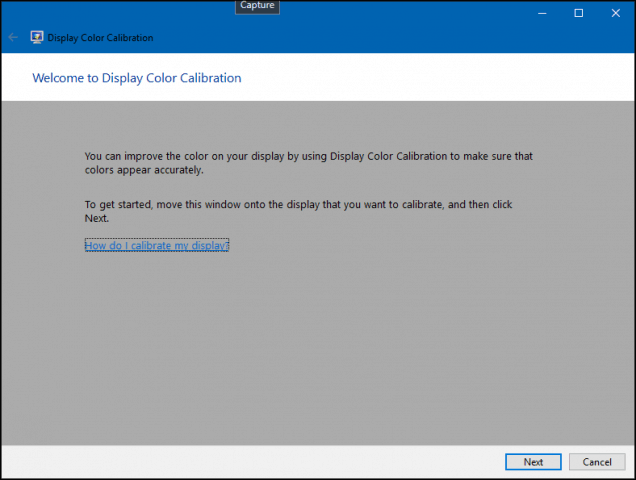
Renk kalibrasyonu ekranının, en iyi sonuçları almanıza yardımcı olmak için yerleşik monitörünüzün ayarlarını bilmenizi tavsiye ettiğini lütfen unutmayın.
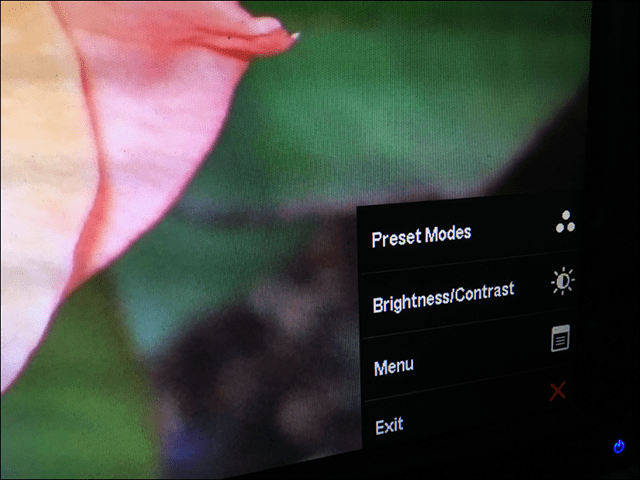
Diğer bir seçenek de mevcuttur, Clear Type Text Tuner. Clear Type ilk olarak Windows XP'de bir Power Toy olarak tanıtıldı. Ekranları kullanırken metin görünümünü geliştirir ve metnin okunmasını kolaylaştırır.
Yukarı çekmek için Başlat ve yazın: açık metin ve Enter tuşuna basın veya sonuçların en üstündeki alıcıyı seçin.
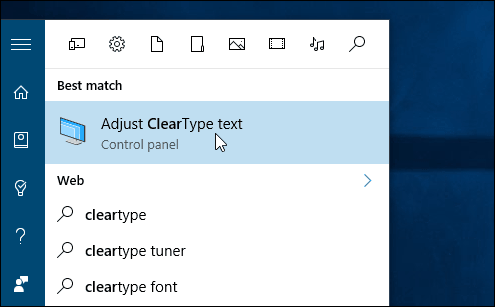
Temizle Türü varsayılan olarak açıktır. Başlangıçta, Windows 10'un ekranım için en iyi seçeneği seçtiğini düşündüm, ancak sihirbazdan geçtikten sonra daha iyisini bulabildim.
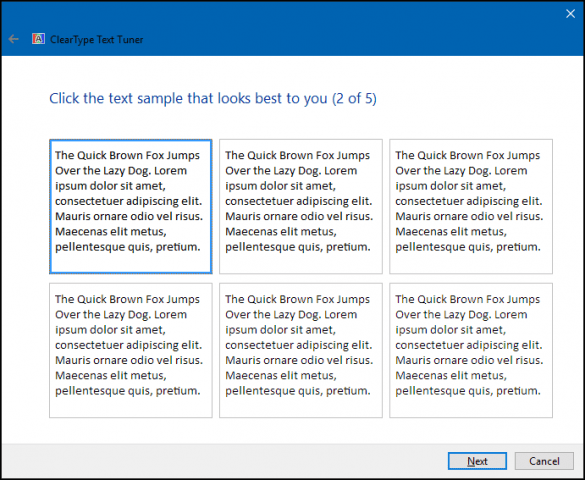
Yaşlandıkça, ekranda öğeleri görmek zorlaşabilir. Metin ve ekran öğelerinin boyutunu ayarlama. Bağlantısı Gelişmiş metnin boyutlandırılması ve diğer öğeler başlık çubuğu gibi ekran alanlarının boyutunu artırabilir; daha büyük boyutlu bir yazı tipi seçebilir veya daha büyük görünmesi için ekranın yalnızca bir bölümünü değiştirebilirsiniz.
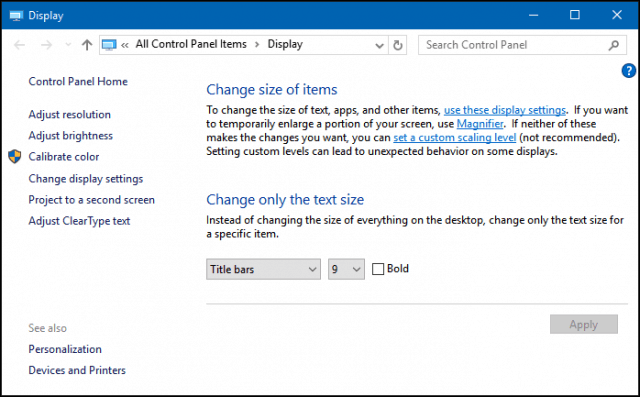
Masaüstünde boş bir alanı sağ tıklatarak masaüstü simgelerinin boyutunu artırabilir ve ardından Görünüm öğesini ve ardından büyük veya orta boy simgeleri seçebilirsiniz.
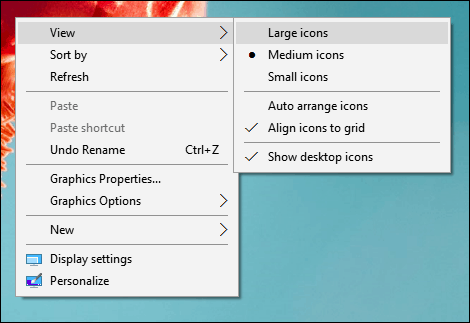








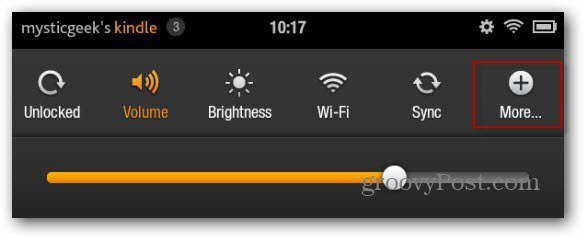

yorum Yap